 软件星级:4分
软件星级:4分
标签: 图像处理
Nevercenter CameraBag Pro 2020破解版是一款优秀的照片编辑器,内置了上百种预设,轻松将普通照片变成艺术照。想要让照片拥有不同的风格,它很容易就能实现,还能修复照片中的瑕疵。

CameraBag是为照片(和带CameraBag Pro的视频)带来高级调整和200多种一键式滤镜的终极工具。对于摄影师和电影制片人来说,这是一个梦想成真-比俗气的“一键式”滤镜应用程序功能强大,而且比than肿的,数十年历史的旧软件包更轻,更快,更直观。
1、现场修复工具
2、交互式白平衡调整
3、数十个新预设
4、自动曝光调整
5、在预设文件夹中自动加载LUT
6、高分辨率/视网膜显示屏上的巨大速度提升
1、立即改善任何照片的技巧
CameraBag是屡获殊荣的非订阅式照片编辑软件,可让您轻松,即时地增强照片和视频。
2、专业摄影师为何选择CameraBag
真正使CameraBag与众不同的是功能强大的高级工具,这些工具也直观且易于学习。高位深度的RAW支持,独特的曲线工具,调整重新排序/分层以及精确的控件使您可以执行其他编辑软件中无法做到的事情。
3、为什么CameraBag是最适合人像的照片编辑器
在200多个完全可调的预设中(包括风景,经典电影模拟,复古外观,现代照片风格等),这些是专门为肖像摄影设计的预设,以及其他非常适合编辑肖像的工具。
4、CameraBag中的顶级照片编辑工作流程
CameraBag为新手摄影师和专业人士提供了强大的工作流程,可快速获得所需的外观。从数百种预设之一开始或完成,或者使用专业工具从头开始建立自己的风格。
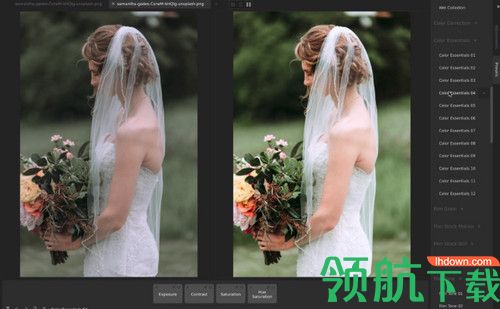
1、底盘
当您从右侧菜单应用调整和过滤器时,每个调整和过滤器将在托盘中显示为单独的图块。只需选择图块即可进一步编辑每种效果。您还可以重新排列顺序,删除磁贴等。这种有效的历史记录方法可确保您始终可以查看和编辑影响视频的所有内容。
托盘中的内容集是应用于视频或照片的当前“过滤器”。
提示:磁贴角落中的图标非常有用!单击小“ x”以删除磁贴。单击电源按钮图标(右)以打开和关闭效果。
2、左下角的图标
这些图标是更改编辑空间的简便方法。单击“向下/向上箭头”图标(最左侧)以显示或隐藏带有效果图块的托盘。单击电源按钮图标以打开和关闭托盘中的所有效果。单击X图标以删除托盘中的图块-一次删除纯图像编辑图块,然后再次删除更实用的图块,例如裁切,边框和输出尺寸。
3、批量处理媒体文件夹
除了保存单个视频和照片外,CameraBag Pro还可以一次将编辑内容应用于整个媒体文件夹。这称为批处理。
要批处理一个文件夹,请在CameraBag中打开该文件夹中的一个文件。然后应用所需的效果,然后选择“文件>批处理文件夹...”(或使用热键“ Cmd / Ctrl + B”)。将弹出一个对话框,询问您要在已保存图像的文件名后附加什么(如果有)后缀。在其中键入一个(或不使用任何一个),然后单击“下一步”。
然后,您将进入“保存”对话框,以选择将处理后的一批照片保存到的位置。选择一个文件夹,单击“选择”,就完成了!请记住,如果您没有选择后缀,则除非您希望将原始照片替换为编辑后的版本,否则不要保存到原始图像文件夹中。
提示:批处理的一个有用工具是“最大大小”图块,位于“调整”选项卡(位于底部)下。在这里,您可以为将在批处理过程中保存的所有图像预设宽度,高度或最大边长。
4、裁剪,拉直和调整大小
裁剪和矫直可以使用“裁剪/拉直”瓦,在调整选项卡中进行。使用滑块或抓住裁切边缘可以使视频或照片恰到好处。(如果要将媒体旋转90度,请使用L和R键。)
调整大小可以在保存时(带有弹出对话框),也可以通过“精确大小”图块(也可在“调整”选项卡中找到)进行。注意:必须通过“精确大小”或“最大大小”图块来完成批量处理的大小调整。
 3.98MB
3.98MB
 1.19MB
1.19MB
 18.81MB
18.81MB
 2.19GB
2.19GB
 32MB
32MB